Excel内置工具可高效处理业务数据分析。①使用数据透视表与切片器实现多维动态汇总与交互筛选;②加载分析工具库进行回归、方差等高级统计分析;③通过“分析数据”功能以自然语言提问获取AI生成的图表与趋势摘要;④结合条件格式高亮异常值,利用VLOOKUP或INDEX-MATCH函数跨表匹配数据,提升信息提炼效率。
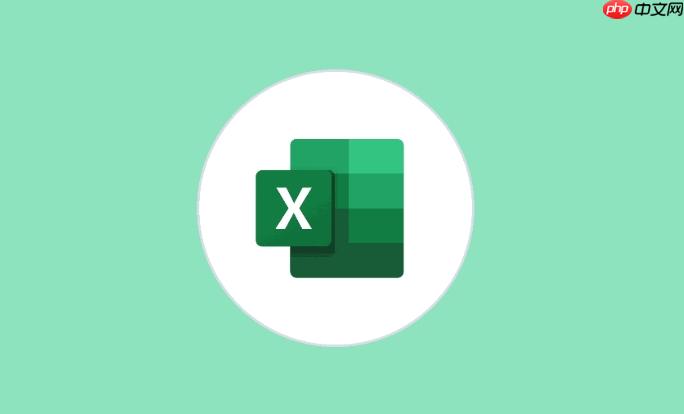
如果您在处理大量业务数据,需要快速提炼信息、发现规律或进行预测,但对复杂的编程语言感到困难,Excel 自带的数据分析工具可以成为您的高效助手。这些工具集成在软件内部,无需额外安装专业软件即可完成从基础整理到高级建模的多种任务。
本文运行环境:Dell XPS 13,Windows 11
数据透视表是Excel中最强大的交互式汇总工具,能够对海量数据进行多维度的动态分析。配合切片器使用,可以实现直观的可视化筛选,帮助用户快速聚焦关键数据区间。
1、选中包含数据的任意单元格,点击“插入”选项卡下的“数据透视表”,选择放置位置。
2、在右侧字段列表中,将分类字段(如地区、产品)拖入“行”区域,将数值字段(如销售额)拖入“列”或“值”区域进行汇总计算。
3、若要添加交互式筛选控件,点击数据透视表任意位置,在“分析”选项卡中选择“插入切片器”,勾选用于筛选的字段(如时间、部门)。
4、通过点击切片器中的按钮,可实时更新透视表内容,实现动态数据分析。
分析工具库是一组高级统计和工程分析工具,适用于回归分析、方差检验、移动平均等专业场景。该功能默认未启用,需手动加载后方可使用。
1、点击“文件”菜单,选择“选项”,进入“加载项”设置界面。
2、在底部“管理”下拉框中选择“Excel 加载项”,点击“转到”按钮。
3、在弹出的对话框中勾选“分析工具库”和“分析工具库-VBA”,确认后点击“确定”。
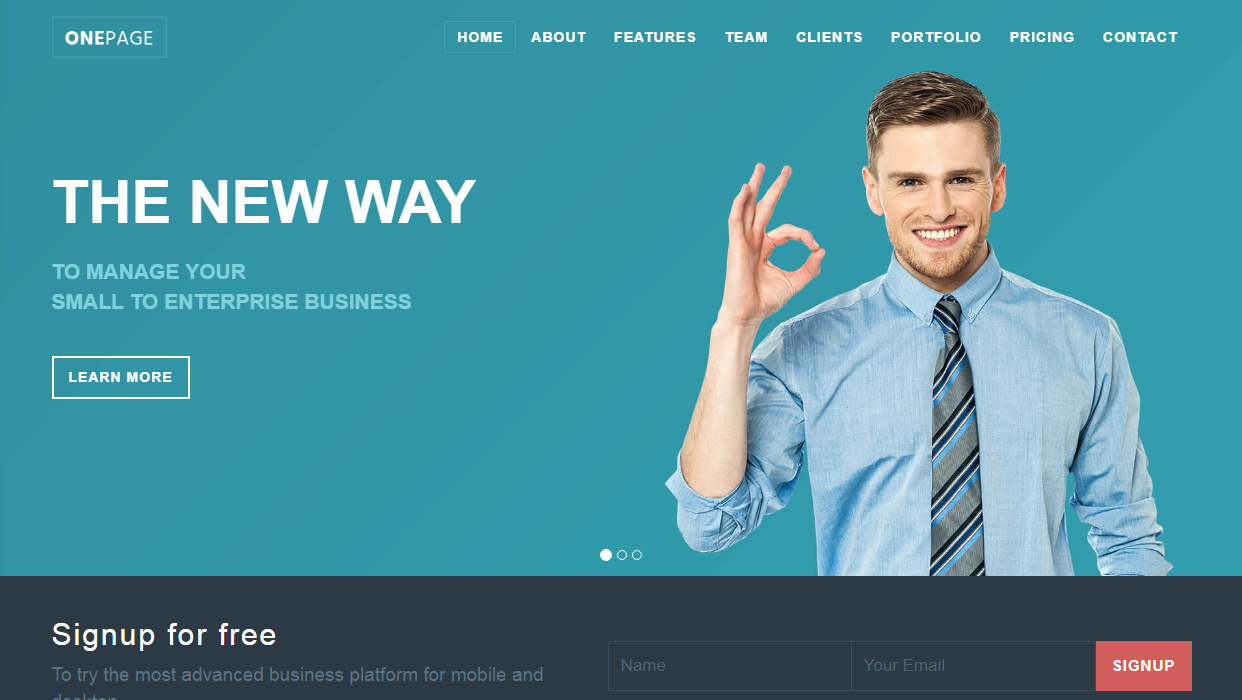
1、IT行业里其实有很多细分领域和工种,领域如云计算、游戏、电商、大数据、金融IT、智能硬件等,工种如开发、运维、测试、产品经理、项目经理、UI设计、数据分析师等,到底学哪个好?根据自身特长 爱好 2、虽然有很多细分领域,但是不是每个领域都适合你,比如像人工智能、VR开发等相比偏难一些的领域,我不觉得适合无计算机专业背景的小白学习,至少不应该做为初始的学习目标,因为这些领域涉及到计算机里各种复
 54
54

4、成功加载后,“数据”选项卡会出现“数据分析”按钮,点击即可访问包括描述统计、直方图、相关系数在内的19种统计分析方法。
“分析数据”是Microsoft 365提供的智能分析功能,利用自然语言处理技术,允许用户以提问方式获取数据洞察,自动生成图表和趋势摘要,无需掌握复杂公式。
1、选中工作表中的数据区域,切换至“开始”选项卡,点击“分析数据”按钮。
2、右侧任务窗格将自动显示由系统生成的视觉摘要,包括关键趋势、异常点和分布模式。
3、在查询框中输入问题,例如“上季度哪个地区的销售额最高”,系统会解析语义并返回对应的表格或图表结果。
4、可从建议问题列表中选择感兴趣的分析方向,所有生成的可视化内容均可一键插入工作表。
条件格式用于根据设定规则高亮显示特定数据,便于快速识别极值或异常;查找函数则用于跨表匹配信息,提升数据整合效率。
1、选中目标数据范围,点击“开始”选项卡中的“条件格式”,选择预设规则如“突出显示单元格规则”中的“大于”,输入阈值并设置颜色。
2、对于数据关联,可在目标单元格输入公式如 =VLOOKUP(A2,Sheet2!A:B,2,FALSE),实现根据A列值在另一表格中查找对应信息。
3、也可结合使用INDEX与MATCH函数组合,获得更灵活的双向查找能力,避免VLOOKUP的列顺序限制。

全网最新最细最实用WPS零基础入门到精通全套教程!带你真正掌握WPS办公! 内含Excel基础操作、函数设计、数据透视表等

Copyright 2014-2025 https://www.php.cn/ All Rights Reserved | php.cn | 湘ICP备2023035733号